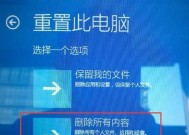老版联想电脑配置查看方法是什么?
- 家电常识
- 2025-04-03
- 4
- 更新:2025-03-27 02:04:44
当我们拥有了一台老版联想电脑之后,了解其硬件配置信息是十分必要的,无论是为了升级配件、优化系统还是诊断问题。本文将全面介绍如何查看老版联想电脑的配置信息,无论您是电脑高手还是入门新手,都能找到适合自己操作的方法步骤。
开篇介绍
在针对老版联想电脑配置信息的查询过程中,通常有多种方法可供选择。我们不仅能通过操作系统内置工具来查看硬件信息,还可以借助第三方软件进行更深入的了解。下面,让我们一步步揭开老版联想电脑配置的秘密。
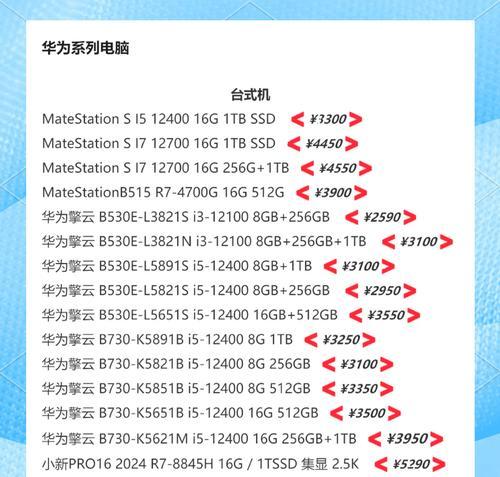
如何通过系统工具查看配置
查看基础配置信息
通常情况下,您可以通过操作系统的内置工具来查看基本的硬件配置信息。对于Windows操作系统,以下是查看电脑配置的步骤:
1.按下`Win+R`键打开运行窗口。
2.输入`dxdiag`,然后点击确定。
3.在弹出的DirectX诊断工具窗口中,您可以查看“系统”、“显示”和“声音”等标签页下的配置信息。
使用任务管理器查看详细信息
对于想要获取更详细信息的用户,可以通过任务管理器来查看系统的资源使用情况和硬件信息:
1.右击任务栏空白处选择“任务管理器”或使用`Ctrl+Shift+Esc`快捷键打开。
2.点击“性能”选项卡,就可以看到处理器、内存、硬盘、显卡等详细信息。

使用第三方软件查看详细配置
对于更高级的硬件信息查看,第三方软件往往是更好的选择。以下是一些常用且功能强大的硬件检测工具:
CPU-Z
该软件专门用于查看CPU及内存的信息,使用方法如下:
1.下载并安装CPU-Z。
2.打开软件后,在多个标签页中可以看到处理器、内存、主板等详细信息。
Speccy
Speccy是一个提供全面硬件概览的软件,其操作方法简洁明了:
1.下载并安装Speccy。
2.启动程序后,它会自动分析电脑的配置并显示在界面上。
HWiNFO
HWiNFO是一个专业级的硬件信息检测工具,适用于对硬件信息有更高要求的用户:
1.下载并安装HWiNFO。
2.运行软件,展开各部分可以查看详细的硬件信息。
硬件检测注意事项
使用第三方软件检测硬件信息时,请务必从官方网站或可靠来源下载,避免潜在的安全风险。

针对不同老款联想电脑型号的专用工具
对于拥有特定型号老版联想电脑的用户,可能需要使用联想官方提供的专用工具来获取更精准的配置信息。这些工具可能包括:
ThinkVantageSystemUpdate
LenovoSystemHealthCheck
LenovoAssist
通常情况下,您可以通过联想官方网站下载这些工具,具体操作请参照官方使用的指南。
通过上述方法,您已经可以全面了解老版联想电脑的配置详情。无论是通过系统工具还是第三方软件,亦或专门的联想工具,本文都提供了详细的指导。掌握这些技巧,能够让您对自己的电脑有更深入的认识,从而进行合理的维护和升级。
上一篇:逆水寒手游黑屏问题如何解决?